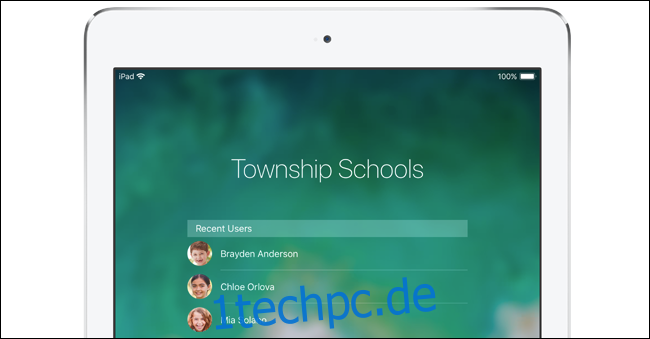Apples iPads unterstützen nur mehrere Benutzerkonten in einem speziellen Bildungsmodus für Schulen. iPads sind Einzelbenutzergeräte – eher wie ein iPhone als ein Mac. Mit diesen Tipps können Sie ein iPad jedoch einfacher teilen.
Inhaltsverzeichnis
Nur Schulen erhalten Mehrbenutzer-iPads
Nur Schulen können mehrere Benutzerkonten auf einem iPad verwenden. Wenn Sie iPads für eine Schule verwalten, sehen Sie sich Apples „Geteiltes iPad für Bildungseinrichtungen“ Merkmal. Mehrere Schüler in einem Klassenzimmer können sich ein iPad teilen und auf dem Sperrbildschirm zwischen Benutzerkonten wählen.
Leider ist dies wirklich nur für Schulen. Du wirst die brauchen Apple School Manager Dienst, um diese Einrichtung zu erhalten.
Apple hat diese Funktion mit eingeführt iOS 9.3 im Jahr 2016. Selbst mit dem neuen, leistungsstärkeren iPadOS sieht es nicht so aus, als würde Apple jemand anderem Mehrbenutzer-Support auf ihren iPads bieten – nicht Heimanwendern und nicht einmal anderen großen Organisationen.
Apple möchte, dass jeder sein eigenes iPad hat
Apple möchte eindeutig, dass jeder in Ihrer Familie ein eigenes iPad hat, genau wie das Unternehmen möchte, dass Sie Ihr eigenes iPhone besitzen. Das ist nicht mehr so lächerlich wie früher, als neue iPads 499 US-Dollar pro Stück kosteten. Schließlich, das neueste iPad beginnt bei $329 und fällt regelmäßig auf 249 US-Dollar im Angebot. Noch bessere Angebote erhalten Sie beim Kauf eines Vorgängermodells oder eines gebrauchten iPads.
Im Gegensatz zu einem Smartphone, das Sie die ganze Zeit in der Tasche haben, kann ein iPad jedoch zu Hause bleiben und scheint ein idealer Computer zum Teilen zu sein.
Tipps zum Teilen Ihres iPads mit einem anderen Erwachsenen
Es besteht eine gute Chance, dass Sie ein iPad mit einem Partner oder Ehepartner teilen. Wenn Sie sich keine Sorgen um die Person machen, die Sie mit Snooping teilen, können Sie ein iPad für Sie etwas besser arbeiten lassen, indem Sie jeder Person unterschiedliche Apps zur Verfügung stellen.
Wenn Sie beispielsweise Ihre E-Mails auf dem iPad haben möchten, könnte eine Person ihre E-Mails in der Mail-App von Apple einrichten und die andere könnte Gmail, Outlook oder eine andere E-Mail-App verwenden. Wenn jeder einen eigenen Browser haben möchte, damit Sie sich bei Ihren persönlichen Benutzerkonten anmelden und Ihre eigenen Browser-Tabs haben können, könnte eine Person Safari verwenden und die andere Person könnte Chrome oder Firefox verwenden.
Um die Übersicht zu behalten, können Sie die Anwendungssymbole auf Ihrem iPad in mehreren Ordnern oder separaten Startbildschirmen organisieren, um die Apps jeder Person an einem anderen Ort aufzubewahren. Es ist der gleiche Vorgang wie das Neuanordnen von Symbolen auf dem Startbildschirm Ihres iPhones.
Zum Anmelden können Sie die Finger mehrerer Personen zu TouchID hinzufügen oder die Gesichter mehrerer Personen zu Face ID hinzufügen.
Mit ein wenig Organisation könnte ein iPad ein anständiges gemeinsames System für E-Mail, Web-Browsing, Netflix schauen, Spiele spielen und alles andere, wofür Sie sich vielleicht ein Tablet wünschen.
So teilen Sie ein iPad mit einem Kind
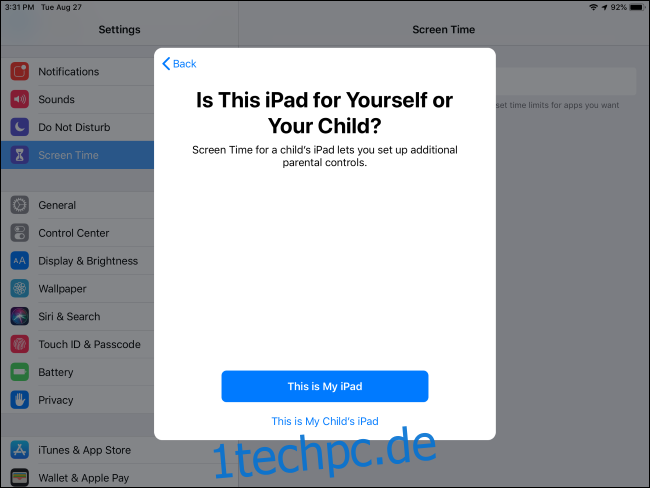
Die obigen Tipps sind nicht ideal, wenn Sie ein iPad mit einem kleinen Kind teilen. Sie möchten nicht unbedingt, dass Ihr Kind alle Ihre E-Mails durchsucht oder vollen Zugriff auf das System hat.
Zum Glück bietet Apple zwar nicht mehrere Benutzerkonten auf einem iPad, aber Kindersicherungsfunktionen.
Sie haben zwei Möglichkeiten. Wenn Sie einem Kind nur Zugriff auf eine einzelne App oder ein einzelnes Spiel auf Ihrem iPad gewähren möchten, können Sie den geführten Zugriffsmodus einrichten. Im geführten Zugriffsmodus ist das iPad auf eine einzelne Anwendung beschränkt, bis Sie einen Passcode eingeben. Mit Guided Access können Sie auch Bildschirmzeitlimits festlegen, sodass Sie einem Kind nur für eine bestimmte Zeit Zugriff auf nur eine App gewähren können.
Die Funktion „Bildschirmzeit“ bietet Ihnen eine leistungsfähigere Kindersicherung. Sie können genau auswählen, welche Anwendungen ein Kind verwenden und auf welche Websites es zugreifen kann – wiederum geschützt mit einem Passcode. Wenn Sie also ein Kind von einer bestimmten Anwendung fernhalten möchten, können Sie es daran hindern, es zu öffnen, und Sie können die App nur mit Ihrem Passcode öffnen, wenn Sie das iPad verwenden.
Diese Funktionen sind auch dann nützlich, wenn das iPad nur von einem Kind verwendet wird. Sie können steuern, auf welche Inhalte sie Zugriff haben und verhindern, dass sie Tausende von Dollar für In-App-Käufe ausgeben.
Versuchen Sie es mit einer anderen Tablet-Plattform
Letztendlich sind diese Tipps und Kindersicherungsfunktionen nicht so nützlich wie völlig separate Benutzerkonten. Aber trotz jahrelanger Anfragen von iPad-Benutzern und den Medien hat Apple diese Funktion nicht hinzugefügt, und es gibt keine Anzeichen dafür, dass wir in Kürze Mehrbenutzer-iPads bekommen werden.
Wenn Sie bereit sind, mit einer anderen Plattform zu leben, bieten Android, Windows 10 und Chrome OS Unterstützung für mehrere Benutzer. Apple bleibt hier das seltsame Unternehmen.